Wordでは、BMI=体重(kg)÷⾝⻑(m)2
上の文章の 2(⼆乗)を上付き⽂字にする方法です。
InDesignでは、検索と置換を使います。
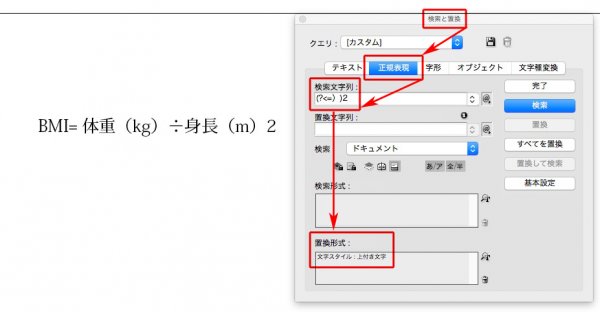
すべての、2(⼆乗)が一括で変換されます。
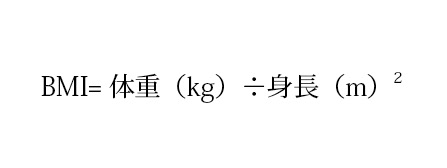
正規表現は見よう見まね
Wordでは、BMI=体重(kg)÷⾝⻑(m)2
上の文章の 2(⼆乗)を上付き⽂字にする方法です。
InDesignでは、検索と置換を使います。
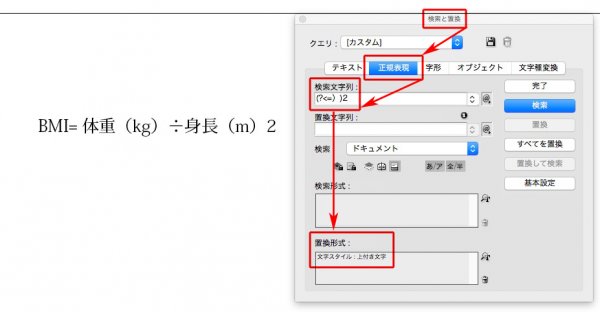
すべての、2(⼆乗)が一括で変換されます。
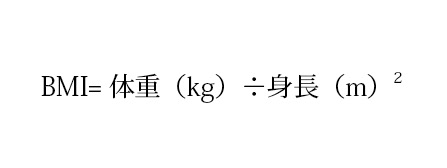
データ結合したものを揃える方法です。
すごく不恰好です。
まず、「オブジェクトサイズの調整」をします。
「フレームを内容に合わせる」です。
次に、整列です。
ここがすごく不恰好なのですが、マスターページの右上に「整列用のオブジェクト」を配置していくのがポイント。
そして、整列→「選択範囲に揃える」の右端揃え。
3番目の作業も整列。
整列→「マージンに揃える」の「左端揃え」。
最後に、ライブラリから点線を配置(controlを押しながら「アイテムの割付」)。
整列は、「選択範囲に整列」→「水平方向に等間隔に分布」です。
不恰好過ぎますが、どんな方法でやりました?
削除
| 行頭のスペースを削除する | Word→ | ◯ | |
| InDesign→ | ◯ | ||
 |
|||
| 不要な1行空きを削除する | Word→ | ◯ | |
| InDesign→ | ◯ | ||
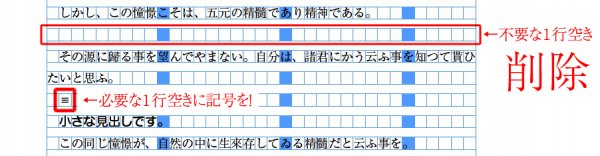 |
|||
半角全角の統一 ※縦組みと横組みの違いに注意
| 数字 | Word→ | ◯ | |
| InDesign→ | ◯ | ||
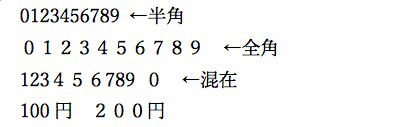 |
|||
| 英語 | Word→ | ◯ | |
| InDesign→ | ◯ | ||
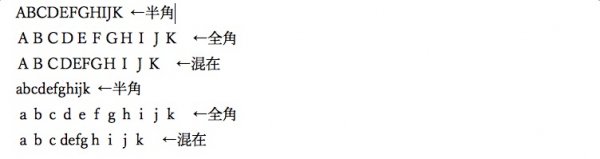 |
|||
| 記号(:;/?!”#$%&’_=~|………….たくさんあります) | Word→ | ◯ | |
| InDesign→ | ◯ | ||
 |
|||
| カッコ(《》「」〈〉⊆⊇≦≧∈∋⊂⊃………….たくさんあります) | Word→ | ◯ | |
| InDesign→ | ◯ | ||
 |
|||
記号を付ける
| 見出し/箇条書き | Word→ | ◯ | |
| InDesign→ | ◯ | ||
|
検索と置換のスクリプトで、見出しを一括変換
|
|||
| 強調文字/アミ/下線/上付き(下付き)文字 | Word→ | ◯ | |
| InDesign→ | ◯ | ||
 |
|||
| コラム等、本文以外の文章 | Word→ | ◯ | |
| InDesign→ | ◯ | ||
 |
|||
| 1行空きと改ページ | Word→ | ◯ | |
| InDesign→ | ◯ | ||
 |
|||
これからみんなと一緒に勉強する、新しい本文組みについて説明します。
これが理解できないと先に進めないので、2、3回読んでください。
下のように、何の印もないテキスト原稿が入ったとします↓

プリントを見ながら、ひとつひとつ文字や文章に段落スタイルや文字スタイルをあてるのはたいへんです。
時間がかかるわりに、不正確です。
そこで44の目指す本文組みは、デザインを施す箇所に、目印として記号とカッコをつけます。
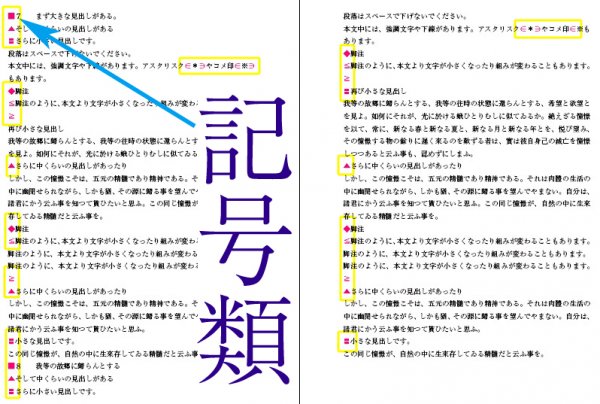
この目印が、InDesignで活きます!
※記号を付ける作業は、
①Wordの「高度な検索と置換」
②InDesignの「検索と置換」
のどちらかを使います。手作業はしません。
Wordでは、タブを表示してください。
早くて正確なInDesignの技を使うためには、必要のない要素を削除しなくてはなりません。
まず、行頭のスペース。
昭和の編集者が、段落下げにスペースを使うので。
WordとInDesignのリンクです↓
データ結合01
データ結合02(検索と置換で記号を改行に)
データ結合02(ページ内に複数レイアウト)
データ結合02(ページ内に複数レイアウト/作成手順/微調整)
自動ナンバリング01
自動ナンバリング02(作成手順)
検索と置換
①記号と括弧だけで、段落スタイルと文字スタイルをあてる
②効率の良いDTPを目指すために、括弧の使い方を社内で統一すると↓
③ナニが行われているかというと↓
④オブジェクトをライブラリーに登録すると、使い回しができます。
※デザインを流用するというより、大きさ(面積)を使い回す
一括変換の例《検索と置換のスクリプト》
検索と置換をクエリとして記録し、スクリプトで見出し類を一括変換
一括変換の例《検索と置換の正規表現》
検索と置換の正規表現で、見出し類を一括変換
正規表現の例
記号を目印に、文字スタイルをあてる
[]で挟まれた文字に、文字スタイルをあてる
任意の箇所に文字やタブを挿入する①
任意の箇所に文字やタブを挿入する②
任意の文字にだけ、文字スタイルをあてる方法
問題集の重要度を表す星印に色をつけ、右端へ移動。
アンカー付きオブジェクトを変更する
4桁の数字だけ選ぶ
任意の箇所に、スペースを挿入
[]に囲まれた不揃いのスペースを統一する
mac、MAC、maC、mAc→Macに統一
見出しの改行を削除し→タブを挿入後→一括変換
段落スタイルの先頭文字スタイル①
段落スタイルの先頭文字スタイル②
段落スタイルの正規表現スタイル
段落スタイルの次のスタイル
文頭の第○章を検索
原稿の順番を入れ替える
東京の電話番号だけを検索
①タブを全角スペースにし、 ②改行を/にして ③行を繋げる
修正に手間をかけないTips
バックの網を表組みで作ると、行数に連動して表組みが拡大縮小する
オブジェクトスタイルを使う
見出しと柱を連動させる